كيفية تعيين الإذن لعرض معلومات "مشغول/متاح" في Outlook؟
بالنسبة لحساب التبادل في Microsoft Outlook، فإنه يسمح للمستخدمين بمشاركة معلومات التقويم "مشغول/متاح" مع المستخدمين الآخرين. لذلك، وفقًا لمعلومات "مشغول/متاح"، يمكن للمستخدمين الآخرين اختيار وقت مناسب للاجتماع بسهولة. هنا سنتحدث بالتفصيل عن كيفية تعيين الإذن والسماح للمستخدمين الآخرين بعرض معلومات "مشغول/متاح" في Microsoft Outlook الخاص بك.
تعيين الإذن لعرض معلومات "مشغول/متاح" في Outlook 2010 و2013
تعيين الإذن لعرض معلومات "مشغول/متاح" في Outlook 2007
ملاحظة: إذن عرض معلومات "مشغول/متاح" سيشارك جزءًا من المعلومات في Microsoft Outlook الخاص بك مع المستخدمين الآخرين، ويجب أن يكون حساب بريدك الإلكتروني هو حساب تبادل.
تعيين الإذن لعرض معلومات "مشغول/متاح" في Outlook 2010 و2013
هذه الطريقة ستوضح لك كيفية تعيين أو تغيير مستوى الإذن للآخرين لعرض معلومات "مشغول/متاح" الخاصة بك بسهولة في Microsoft Outlook 2010 و2013.
الخطوة 1: انتقل إلى عرض "التقويم"، وحدد تقويمًا ستشارك معلومات "مشغول/متاح" به مع الآخرين تحت قسم "تقويمني".
الخطوة 2: اذهب إلى مجموعة "مشاركة" على علامة التبويب "الرئيسية"، واضغط على زر "إذن التقويم".
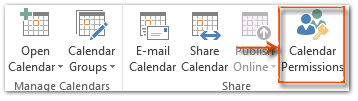
الخطوة 3: الآن ظهر مربع الحوار "خصائص التقويم"، يرجى الانتقال إلى قسم "الأذونات"، واختيار أحد مستويات إذن القراءة وفقًا لاحتياجاتك الخاصة.
هناك أربعة أنواع من مستويات الأذونات التي تسمح للآخرين بعرض معلومات "مشغول/متاح" في التقويم المحدد: "لا شيء"؛ "وقت مشغول/متاح"؛ "وقت مشغول/متاح، الموضوع، الموقع"؛ و"جميع التفاصيل". انظر لقطة الشاشة التالية:
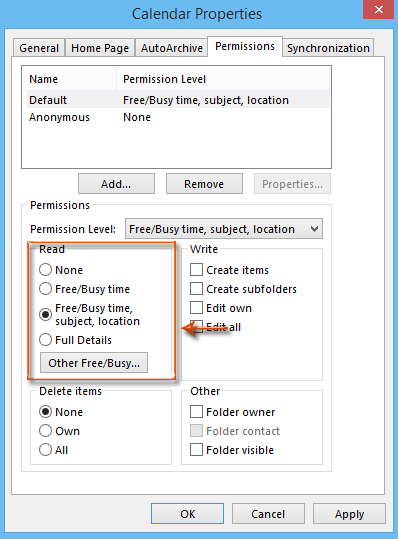
الخطوة 4: هذا اختياري. يرجى تعيين خيارات الإنترنت "مشغول/متاح" بالنقر على زر "خيارات أخرى مشغول/متاح" في مربع الحوار "خصائص التقويم".
في مربع الحوار المنبثق الجديد "خيارات الإنترنت مشغول/متاح":
- (1). حدد الخيار "نشر في الموقع"، وأدخل موقعًا في الصندوق أدناه؛
- (2). حدد الفترة الزمنية لعدد الأشهر من معلومات "مشغول/متاح" في التقويم المحدد الذي ستشترك فيه مع الآخرين؛
- (3). حدد الفترة الزمنية التي سيتم فيها تحديث معلومات "مشغول/متاح".
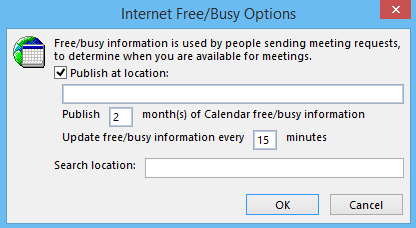
الخطوة 5: انقر فوق جميع أزرار "موافق" في كل مربع حوار.
بعد منحك الإذن، يمكن للآخرين مشاركة معلومات "مشغول/متاح" للتقويم المحدد لديك على مستوى الإذن المحدد.
مساعد البريد الإلكتروني الذكي في Outlook: ردود أذكى، تواصل أوضح (سحر بنقرة واحدة!) مجانًا
قم بتبسيط مهام Outlook اليومية باستخدام مساعد البريد الإلكتروني الذكي من أدوات Kutools لـ Outlook. هذا الأداة القوية تتعلم من رسائل البريد الإلكتروني السابقة لتقدم ردودًا ذكية ودقيقة، تحسين محتوى البريد الإلكتروني، وتساعدك على صياغة وتحسين الرسائل بسهولة.

هذه الميزة تدعم:
- ردود ذكية: احصل على ردود مصممة من محادثاتك السابقة - مخصصة، دقيقة وجاهزة للإرسال.
- تحسين المحتوى: قم بتحسين نصوص البريد الإلكتروني تلقائيًا لتحقيق الوضوح والتأثير.
- الكتابة السهلة: فقط قدم الكلمات المفتاحية، ودع الذكاء الاصطناعي يتولى الباقي، مع أساليب كتابة متعددة.
- التوسعات الذكية: قم بتوسيع أفكارك باقتراحات تعتمد على السياق.
- الملخصات: احصل على ملخصات مختصرة للرسائل الطويلة فورًا.
- التواصل العالمي: قم بترجمة رسائل البريد الإلكتروني إلى أي لغة بسهولة.
هذه الميزة تدعم:
- ردود البريد الإلكتروني الذكية
- المحتوى المُحسّن
- المسودات المستندة إلى الكلمات المفتاحية
- التوسع الذكي للمحتوى
- تلخيص البريد الإلكتروني
- الترجمة متعددة اللغات
الأفضل من كل هذا، هذه الميزة مجانية تمامًا للأبد! لا تنتظر—حمّل مساعد البريد الإلكتروني الذكي الآن واستمتع
تعيين الإذن لعرض معلومات "مشغول/متاح" في Outlook 2007
كما ترى، لا يزال Microsoft Outlook 2007 يحتفظ بالقوائم الكلاسيكية في واجهته الرئيسية، وتختلف الخطوات لفتح مربع الحوار "إذن التقويم" عن تلك الموجودة في Outlook 2010 و2013.
الخطوة 1: انتقل إلى عرض "التقويم"، وحدد التقويم الذي ستشترك بمعلومات "مشغول/متاح" به مع الآخرين.
الخطوة 2: انقر على "أدوات" > "خيارات" لفتح مربع الحوار "خيارات".
الخطوة 3: في مربع الحوار "خيارات"، يرجى النقر على زر "خيارات التقويم" في علامة التبويب "التفضيلات".

الخطوة 4: في مربع الحوار المنبثق "خيارات التقويم"، يرجى النقر على زر "خيارات مشغول/متاح" في الأسفل. انظر لقطة الشاشة التالية:
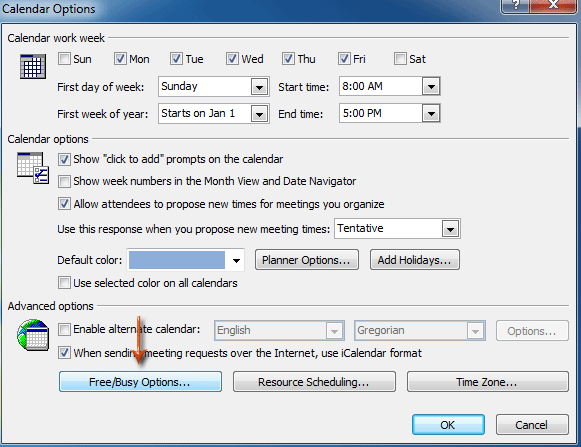
الخطوة 5: الآن دخلت إلى مربع الحوار "خصائص التقويم". ويمكنك اتباع نفس الخطوات التي أظهرناها في Microsoft Outlook 2010 و2013 لإكمال التكوين.
أفضل أدوات تعزيز الإنتاجية في المكتب
خبر عاجل: Kutools لـ Outlook يطلق إصدارًا مجانيًا!
جرب الإصدار الجديد كليًا من Kutools لـ Outlook مع أكثر من100 ميزة مذهلة! انقر لتنزيل الآن!
📧 أتمتة البريد الإلكتروني: الرد التلقائي (متوفر لـ POP وIMAP) / جدولة إرسال البريد الإلكتروني / نسخة تلقائية/مخفية بناءً على القاعدة عند إرسال البريد / التحويل التلقائي (قاعدة متقدمة) / إضافة التحية تلقائيًا / تقسيم تلقائي لرسائل البريد الإلكتروني متعددة المستلمين إلى رسائل فردية ...
📨 إدارة البريد الإلكتروني: استدعاء البريد الإلكتروني / حظر رسائل التصيد بناءً على الموضوعات أو أخرى / حذف البريد الإلكتروني المكرر / البحث المتقدم / تنظيم المجلدات ...
📁 إعدادات المرفقات الاحترافية: حفظ دفعة / فصل دفعة / ضغط دفعة / حفظ تلقائي / تفصيل تلقائي / ضغط تلقائي ...
🌟 جمالية الواجهة: 😊 المزيد من الرموز التعبيرية الجميلة والرائعة / تذكيرك عند وصول رسائل البريد الهامة / تصغير Outlook بدلًا من الإغلاق ...
👍 ميزات بنقرة واحدة: الرد على الجميع مع المرفقات / البريد الإلكتروني المضاد للتصيد / 🕘 عرض المنطقة الزمنية للمرسل ...
👩🏼🤝👩🏻 جهات الاتصال والتقويم: إضافة دفعة لجهات الاتصال من البريد الإلكتروني المحدد / تقسيم مجموعة جهات الاتصال إلى مجموعات فردية / إزالة تذكير عيد الميلاد ...
استخدم Kutools بلغتك المفضلة – يدعم الإنجليزية والإسبانية والألمانية والفرنسية والصينية وأكثر من40 لغة أخرى!
افتح Kutools لـ Outlook فورًا بنقرة واحدة. لا تنتظر، قم بالتنزيل الآن وارتقِ بإنتاجيتك!


🚀 تنزيل بنقرة واحدة — احصل على جميع إضافات Office
موصى به بقوة: Kutools لـ Office (خمسة في واحد)
بنقرة واحدة يمكنك تنزيل خمسة برامج تثبيت مرة واحدة — Kutools لـ Excel وOutlook وWord وPowerPoint وOffice Tab Pro. انقر لتنزيل الآن!
- ✅ سهولة بنقرة واحدة: قم بتنزيل جميع حزم التثبيت الخمسة دفعة واحدة.
- 🚀 جاهز لأي مهمة في Office: ثبّت الإضافات التي تحتاجها وقتما تشاء.
- 🧰 يتضمن: Kutools لـ Excel / Kutools لـ Outlook / Kutools لـ Word / Office Tab Pro / Kutools لـ PowerPoint